Рассказываем, что делать, если мессенджер Ватсап устарел и приложение не обновляется
Виды проблем с установкой и обновлением WhatsApp
Если Мессенджер устарел, вы пытались скачать его с Play Market, но ничего не получилось, и Ватсап не обновился, возможны следующие причины:
— Недостаточно места в хранилище смартфона
— «Это приложение несовместимо с вашим устройством Android» – устарела версия операционной системы
— Скачивание устаревшей версии
Недостаточно памяти
Как поступить, когда Ватсап не обновляется и появляется окошко с уведомлением «Недостаточно свободной памяти»?
— Очистите хранилище смартфона удобным способом.
— Удалите ненужные файлы, фотографии, видео.
— Удалите неиспользуемые приложения.
— Вставьте SD-карточку, перенесите важные файлы на нее.
— Очистите кэш
Как чистить кэш
Как делать очистку кэша для обновления программ:
1. Перейдите к разделу телефона «Настройки»
2. Выберите строку «Хранилище»
3. Нажмите «Другие приложения»
4. Выберите приложение, в котором будете делать очистку
5. Нажмите “Очистить кэш”
Если пытались обновить с Play Market, но устаревший Ватсап не обновлялся, после очистки памяти загрузка актуальной версии начнется автоматически.
Несовместимость с ОС
По отзывам в Интернете выясняется, что Ватсап прекращает поддерживать старые версии Android, считая их устаревшими начиная с 4.0.
Загружается устаревшая версия Ватсап
Чтобы Ватсап устанавливался корректно, нужно делать установку актуальной версии. Если через Play Market устаревшая программа не обновляется, попробуйте загрузить установочный файл прямо с сайта WhatsApp.com.
Устарел Андроид
Если на смартфоне устарела сама операционная система, остается только два пути: принять невозможность обновления либо приобрести новую модель смартфона.
Ошибки с кодами
Когда Ватсап устарел и обновления не происходит, мессенджер показывает плашку с уведомлением об ошибке. Ошибкам присваиваются номера.
Для ошибок с кодами 941, 927, 921, 910, 907, 505, 492, 491, 481, 413 существует такое решение:
— Открыть настройки смартфона
— Перейти в раздел «Пользователи и аккаунты» или Облако или учетные записи
— Далее выбрать строку «Учетные записи»
— Удалить учетную запись в Google
— Перезагрузить устройство
— Войти в Гугл-аккаунт снова
— Открыть настройки приложений
— Удалить кэш Плей Маркет
После этого можно делать установку обновления заново.
Ошибка с номером 409:
Здесь нет одного решения, придется подбирать:
— Установить обновление через вай-фай, а не через мобильный интернет
— Делать очистку кэша Google Play Market
— Сделать манипуляцию с Google-аккаунтом, как описано выше
— Удалить Ватсап и установить опять
Когда приложение Ватсап устарело и требует обновления, а при загрузке появляется сообщение об ошибке, или просто не обновляется — перво-наперво проверьте количество свободного места в смартфоне. Чаще всего проблемы решаются, если делать чистку кэша и содержимого хранилища. Вторая по популярности проблема — устаревшая версия Андроида.
Ватсап как маркетинговый инструмент
Формат мессенджера только для общения с друзьями устарел. Теперь Ватсап используют для построения воронок продаж. Но как привести клиентов в переписку в Ватсап?
Если ведете коммерческий блог в Инстаграме, продвигаетесь в ТикТок или Фейсбук, перевести общение с потенциальными клиентами в мессенджеры можно через мультиссылку Хиполинк.
Путь потенциального клиента:
— Видит мультиссылку шапке профиля Инстаграм, описании канала Тик Ток, описании Телеграм-канала, профиля в Ватсап.
— Переходит по ссылке.
— Попадет на новую страницу — мини-лендинг.
— Вверху размещена фотография (аватар, логотип).
— Далее читает приветственный текст. Тезисы об услуге, продукте.
— Смотрит фотографии товаров, скриншоты отзывов.
— Просматривает видеопрезентацию.
— Знакомится с другими вашими проектами, портфолио на сторонних ресурсах.
— Записывается на вебинар, консультацию при помощи формы заявок.
— Скачивает инфоматериалы по предоставленной ссылке.
— Переходит в чат для заказа или записи на консультацию в Ватсап.
В зависимости от количества контента страница может быть короткой онлайн-визиткой или длинным лендингом.
Как сделать собственный сайт
Пользователи социальных сетей уже привыкли к мультиссылкам. Знают, что при переходе на Хипостраницу получат четкую, структурированную информацию о продукте, инструкцию к покупке, дополнительные данные, возможность написать в удобном мессенджере.
Чтобы создать собственную продающую страничку следуйте простой инструкции:
— Зарегистрируйтесь на сайте сервиса по созданию мультиссылок Hipolink
— Авторизация откроет доступ к режиму конструктора
— Выбирайте блоки конструктора для составления функционала сайта.
— Напишите текст, загрузите фотографии, скриншоты отзывов, добавьте прайс-лист, видеоотзывы
— Блок «Товары и услуги» сделает из лендинга настоящий интернет-магазин
— Блок HTML нужен для того, чтобы вставить код Метрики. ТАк сможете следить за активностью пользователей на странице
— Опция «Мессенджеры» поможет разместить кнопки с логотипами мессенджеров (Ватсап, Телеграм, Вайбер, Скайп и других), чтобы пользователи могли перейти в чат с вами
— Такие же функции у «Соцсети» — кнопки, оформленные в брендовых цветах, перенаправят посетителя в аккаунт социальной сети.
— Предлагайте как больше средств связи: минимум два-три.
Удалять и добавлять новые блоки можно в любой момент. За это не нужно доплачивать программистам и веб-разработчикам. Хиполинк прост в работе даже без опыта.
Уже более 147 000 блогеров и предпринимателей пользуются Хиполинком для создания продающих страниц для социальных сетей. Попробуйте и вы топовый инструмент раскрутки!
Почему не обновляется Ватсап? Все возможные ошибки и их решение
Не обновляется Ватсап, хотя вы делаете все, как обычно? С этой ошибкой может столкнуться любой пользователь – не переживайте, все можно исправить! Рассмотрим основные причины возникновения проблемы и попробуем разобраться с ней самостоятельно, своими силами.
Основные проблемы
Сначала мы поговорим о том, почему не обновляется Ватсап на телефоне и рассмотрим коды ошибок. При возникновении проблемы на экране вылезает оповещение с комбинацией цифр – пройдемся по основным вариантам.
Проблемы с учетной записью Гугл
Ошибки 413 , 481 , 491 , 492 , 505 , 907 , 910 , 921 , 927 , 941 и DF-DLA-15 из-за которых не обновляется Ватсап.
Попробовать ершить данные ошибки можно с помощью следующей инструкции:
- Войдите в настройки смартфона и найдите раздел «Пользователи и аккаунты» ;
- Найдите аккаунт Гугл и кликните по кнопке «Удалить» ;



- Перезагрузите смартфон и снова вернитесь к настройкам;
- Нажмите на кнопку «Добавить» и введите данные используемого ранее аккаунта Гугл;

- Авторизуйтесь в системе;


Также можно попробовать почистить кэш Play Makret, для этого:
- Теперь вернитесь к настройкам и откройте раздел «Приложения» ;

- Перейдите к блоку «Плей Маркет» и щелкайте «Память» ;


- Затем ищите значок «Очистить кэш» .

А теперь повторите попытку! Рассмотрели первую причину, почему не обновляется Вацап – пора следовать дальше.
Недопустимый файл загрузки
Если у вас вылезли ошибки 403 , 495 , 504 , 911 , 920 , 923 , RPC , недопустимый файл пакета, неудачной загрузки или установки, пригодится такой алгоритм:
- Сначала убедитесь, что на смартфоне хватает свободного места;
- Теперь откройте официальный сайт разработчика и найдите вкладку «Скачать» ;
- Нажмите на раздел «Андроид» и кликайте по кнопке загрузки;

- Как только установка будет завершена, подключите смартфон к компьютеру кабелем;
- Перенесите АПК-файл на телефон и отключите кабель;
- Разрешите установку приложений из незнакомого источника;
- Запустите инсталляцию – необходимо будет пройти авторизацию;
- Введите номер телефона и имя пользователя, не забудьте про проверочный код из СМС-сообщения.
Запрет фонового режима
На экране появилась проблема с кодом 490 , у вас не получается обновить Ватсап? Предлагаем такой порядок действий:
- Переключитесь с мобильной сети на беспроводную;

- Если это не помогло – откройте настройки устройства;
- Перейдите к установленным приложениям и найдите Гугл Плей Маркет;
- Щелкните по значку «Мобильные данные» и включите фоновый режим;


- Теперь вернитесь к памяти в параметрах Плей Маркета и кликните по кнопке «Очистить кэш» .

Повторите попытку! Теперь Ватсап начнет обновляться.
У вас возникают ошибки 101, 498 и 919 и не обновляется WhatsApp? Поговорим об этом позже – эти проблемы входят в другую группу.
Устройство не поддерживается
Еще одна из причин, почему не обновляется Ватсап – отсутствие поддержки мессенджером устройства. Программа прекрасно работает на разных типах девайсов, но только при соблюдении определенных требований:
- Операционная система версии Андроид 2.3.3 или новее;
- Техническая возможность принимать звонки и СМС-сообщения (в том числе вне зоны действия вай-фай);
- Поддержка сим-карт!
Если ваше устройство не отвечает требованиям, приведенным выше, не нужно удивляться, что Вацап не обновляется. Вам остается только привести смартфон или планшет в соответствие заданным параметрам.
Недоступно в вашей стране
Иногда Ватсап на телефоне не обновляется с сопутствующей надписью «Приложение недоступно в вашей стране». Придется немного схитрить – давайте загрузим АПК-файл:
- Откройте официальный сайт разработчика;
- Найдите вкладку «Скачать»;
- Кликните по разделу «Андроид» и загрузите на компьютер установочный АПК-файл;
- Подключите смартфон к ПК кабелем и перекиньте документ;
- Запустите инсталляцию на телефоне;
- Пройдите авторизацию, как уже рассказывалось выше.
Теперь проблема должна исчезнуть! Напоследок обсудим обещанное – что делать, если Ватсап не обновляется из-за отсутствия памяти на устройстве.

Недостаточно свободного места
Для корректной установки обновления может потребоваться до гигабайта свободного места. Если в памяти телефона нет нужного пространства, возникают трудности определенного рода – стоит запустить очистку, когда Ватсап не обновляется!
- Войдите в настройки и откройте «Память»;
- Перекиньте данные из памяти телефона на карту памяти;
- Просмотрите список приложений и сотрите неиспользуемые.

Дополнительный вариант
Если так ничего и не помогает и вы продолжаете жаловаться друзьям: «Я не могу обновить Ватсап»? Попробуйте открыть папки мессенджера:
- Видео – /WhatsApp/Media/WhatsApp Video/Sent;
- Изображения – /WhatsApp/Media/WhatsApp Images/Sent;
- Голосовые сообщения – /WhatsApp/Media/WhatsApp Voice Notes.
Пройдитесь по содержимому папок и удалите ненужные документы и данные.
Обратите внимание, они будут полностью стерты из истории сообщений в мессенджере – восстановить информацию можно, но только если она сохранялась в резервную копию.
Теперь вы знаете, что делать, если Ватсап не обновляется – изучите коды проблем и другие возможные неполадки! Сохраняйте наш обзор в закладки, чтобы полезные советы и способы решения ошибок всегда были под рукой – теперь вы сможете справиться со сложной задачей в любой момент.
Не получается обновить WhatsApp – что делать?

WhatsApp непрерывно обновляется, в мессенджере появляются новые функции, устраняются старые ошибки, также повышается стабильность работы. Обновления загружаются автоматически, по мере их выхода – таковы настройки по умолчанию. Часть пользователей использует альтернативные настройки с ручным обновлениями. И именно они жалуются, что не получается обновить WhatsApp.
Вот несколько причин возникновения трудностей при обновлении WhatsApp:
- Нестабильная работа операционной системы;
- Мало места в пользовательской памяти;
- Не поддерживается операционная система;
- Проблемы со связью;
- Проблемы с Play Market;
- Проблемы на серверах
Для каждой причины есть вполне элегантное решение.

Неполадки с операционной системой
Здесь все просто – перезагрузите смартфон или планшет. Перезагрузка избавит от возникших проблем с операционной системой, она начнет свою работу с нуля. Если обновление так и не заработало, а устройство демонстрирует нестабильную работу, выполните сброс к заводским настройкам.
Также не помешает антивирусное сканирование всего содержимого смартфона. Воспользуйтесь любым бесплатным антивирусом из Play Market. В самых сложных случаях, особенно, когда на устройстве получены root-права, может потребоваться перепрошивка.
Мало места в пользовательской памяти
Для обновления WhatsApp потребуются 250-300 Мб пользовательской памяти – для получения пакета обновлений и распаковки данных. Так работают все приложения, требуя свободного места. Удалите ненужные файлы и запустите обновление еще раз.
Не поддерживается операционная система
Раз в несколько лет WhatsApp меняет требования к минимальной версии операционной системы. По состоянию на 2021 год, минимальная версия Android – 4.0.3, а в случае с iOS – 9.0. После очередного поднятия «планки» возникает поток жалоб на работу WhatsApp, мессенджер на устройствах с устаревшими операционными системами не работает. Решение – обновить ОС (доступно не на всех смартфонах) или купить новое устройство.
Проблемы со связью
Технически обновление WhatsApp представляет собой скачивание и установку новой версии приложения поверх старой. Занимает оно не один десяток мегабайт, поэтому для получения установочного пакета потребуется стабильный доступ к сети. Переключитесь с мобильного интернета на Wi-Fi, либо с Wi-Fi на мобильную сеть, если наблюдаются перебои с доступом к услугам связи.
Не помешает проверить работу интернета с помощью браузера – перейдите на какой-либо сайт и проверьте качество связи по временим загрузки веб-страниц. Также можно воспользоваться сервисом Ookla Speedtest. Если возникли проблемы со скоростью загрузки, обратитесь к своему провайдеру.
Проблемы с Play Market
Иногда WhatsApp не получается обновить именно из-за нестабильной работы официального магазина приложений. Вот несколько решений данной проблемы:
- Выгрузите все приложения из памяти, зайдите в магазин и попробуйте запустить обновление еще раз;
- Зайдите в «Настройки – Приложения» в Android, найдите там Google Play и очистите кэш (все данные удалять не надо, иначе придется выполнить повторный вход в аккаунт Google;
- Выйдите из аккаунта Google, перезагрузите смартфон и авторизуйтесь снова, после чего попробуйте обновить WhatsApp на телефоне еще раз;
- Сделайте резервную копию переписки в облачное хранилище, удалите WhatsApp и установите его заново.
Проблемы на серверах WhatsApp
Если ни одна из вышеперечисленных инструкций не помогла, сделайте паузу и попробуйте обновить WhatsApp позднее. Проблемы на серверах ликвидируются довольно быстро, а о крупных сбоях сообщают на новостных сайтах.
Почему не обновляется WhatsApp

Иногда пользователи сталкиваются с проблемой, что не обновляется WhatsApp. Это не критично и все можно исправить в несколько кликов. Чтобы понять, что делать, нужно разобраться с причиной появления такой проблемы. В статье рассмотрим, почему не обновляется Ватсап, и как исправить это.
Причины проблем с обновлением на телефонах Андроид и Айфон
Если не обновляется Ватсап на телефоне Андроид или Айфон, можно заподозрить следующие проблемы:
| Сбой в настройках смартфона | На телефоне Андроид или Айфон выставлены некорректные настройки, которые мешают процессу обновления приложений. |
| Сбой в подключении к интернету | Подключение к сети может вовсе отсутствовать или сигнал очень слабый. |
| Недостаточно памяти | Обновления не загружаются, поскольку для них нет места в памяти телефона. |

Мессенджер постоянно извещает пользователей о необходимости его обновления
Также следует учитывать, что между устройством пользователя и сервером разработчика мессенджера присутствует посредник. Для телефонов Android – Google Play, для iPhone – App Store. С указанных магазинов приложений загружаются обновления для Вацапа и других приложений. Поэтому ошибки могут возникнуть и по причине их неправильной работы.
Освобождение памяти на телефоне
Если на смартфоне недостаточно свободной памяти, обновить мессенджер не получится. Чтобы исправить эту ситуацию, необходимо удалить приложения, которыми не пользуетесь. Для выполнения указанной манипуляции придерживайтесь следующей инструкции:
- Перейдите в раздел «Настройки» в своем мобильном телефоне.





Очистка кэша
Если очистка памяти смартфона не позволила решить проблемы с загрузкой обновлений для мессенджера, попробуйте удалить кэш. Это можно сделать вручную. Перейдите в настройки телефона, где выберите раздел «Приложения». Кликните на каждом из них, а в подразделе «Память» нажмите «Очистить кэш».
Если хотите ускорить данный процесс, скачайте приложение Clean Master или любое другое с аналогичным функционалом с Play Market ( https://play.google.com/store/apps/details?id=fast.phone.clean&hl=ru&gl=US ) или App Store ( https://apps.apple1504507547?l=ru ). Для очистки кэша с помощью указанной программы выполните следующее:
- Скачайте и установите на свой мобильный приложение Clean Master.
- Войдите в приложение и выберите раздел «Мусор».



Проблемы с учетной записью Гугла
Если при попытке обновления Ватсапа, пишет, что это невозможно и появляется коды ошибок 413, 481, 491, 492, 505, 907, 910, 921, 927, 941, значит, появилась проблема с учетной записью Гугла. Это удастся решить следующим способом:
- Перейдите в настройки своего смартфона, где выберите раздел «Пользователи и аккаунты».
- Найдите свой Гугл-аккаунт и кликните «Удалить».






Исправление ошибки «Недопустимый файл загрузки»
Если версия вашего мессенджера устарела и появилась ошибка «Недопустимый файл загрузки» (коды 403, 495, 504, 911, 920, 923, RPC), выполните следующее:
- Убедитесь, что на телефоне достаточно места для загрузки обновлений.
- На компьютере зайдите на официальный сайт разработчика мессенджера – https://www.whatsapp.com/ .
- Кликните на вкладку «Загрузить». Выберите подходящую версию смартфона и загрузите установочный файл мессенджера на свой ПК.

Читайте также:
Как обновить WhatsApp
Запрет фонового режима
Если после обновления Ватсапа появилась ошибка 490, выполните следующее:
- Отключите передачу мобильных данных. Подсоединитесь к интернету через Wi-Fi. Попробуйте повторно обновить приложение.



Устройство пользователя не поддерживается
Ватсап может не обновляться и не открываться на устройстве пользователя, поскольку оно не поддерживается мессенджером. Чтобы приложение функционировало без проблем, смартфон должен соответствовать следующим требованиям:
- версия Андроида 2.3.3 и более новая;
- наличие возможности принимать звонки и смс-сообщения;
- поддержка SIM-карт.
Мессенджер недоступен в вашей стране
Иногда при попытке обновления Ватсапа появляется ошибка «Приложение недоступно в вашей стране». Чтобы в таком случае продолжить пользоваться мессенджером, выполните следующее:
- Перейдите на сайт разработчика приложения ( https://www.whatsapp.com/ ) и скачайте на компьютер установочный файл, который соответствует типу вашего устройства.
- Подключите к компьютеру через шнур свой телефон и перекиньте на него скачанный файл.
- Запустите установочный файл и авторизуйтесь в своей учетной записи.
Полезные советы
Совет №1
Чтобы освободить дополнительное место в памяти телефона для загрузки обновлений, с помощью файлового менеджера на смартфоне перейдите в папку WhatsApp/Media/WhatsApp. В ней будут содержаться каталоги Video, Images, Voice Notes. В них соответственно находятся видео, изображения и голосовые сообщения, которые были получены в мессенджере. Удалите часть или все файлы, содержащиеся в указанных папках. Это поможет освободить дополнительное место в памяти телефона. Только запомните, что удаленная информация не подлежит восстановлению.
Совет №2
Чтобы самостоятельно запустить обновление мессенджера на своем телефоне, откройте Плей Маркет. В основном меню нажмите на кнопку с тремя полосками и перейдите в раздел «Мои приложения». В появившемся списке найдите Ватсап и нажмите «Обновить». На айфоне перейдите в App Store. Кликните на кнопку «Обновления». В списке найдите WhatsApp и нажмите «Обновить».
Частые вопросы
Не могу обновить Ватсап, поскольку не хватает памяти. Освободил место, но проблема не исчезла. Что делать?
Для установки и своевременной установки обновлений для Ватсапа на телефоне должно быть до 1 Гб свободного пространства.
В некоторых случаях во время установки обновления WhatsApp могут возникать ошибки. Что делать, если WhatsApp требует обновления, но не обновляется?
Освободить место на телефоне
Самая частая причина этой проблемы — на телефоне недостаточно свободного места для установки обновления. В большинстве случаев пользователь получит уведомление об этом во время установки, но иногда вместо него появляется ошибка. Разработчики мессенджера рекомендуют оставить хотя бы 1 ГБ свободного места для установки обновления. Освободить память можно разными способами, например, удалив ненужные приложения, файлы или почистив кэш программ.

Обновить версию Android
WhatsApp может быть несовместим с устаревшими версиями до Android 4.1. И хотя разработчики отмечают, что заранее уведомляют пользователей о прекращении поддержки их версий ОС, некоторые отзывы людей говорят об обратном.
Проверить текущую версию можно в настройка в разделе «О телефоне». Если Android действительно устарел, в этом случае поможет только обновление его версии или покупка нового смартфона.
Удалить и установить WhatsApp заново
Если обновление WhatsApp не устанавливается, можно попробовать полностью удалить его с телефона через настройки или на странице программы Google Play. Затем необходимо вновь установить приложение через магазин.
Обновить через Wi-Fi
Проблема может заключаться в мобильном интернете на смартфоне. Необходимо отключить его, активировать Wi-Fi, подсоединиться к сети и попробовать обновить мессенджер повторно. Также может помочь перезагрузка мобильных сетей или включение и выключение авиарежима.
Очистить кэш Google Play
Ошибка при обновлении случается из-за данных сервиса Google Play. Ее может решить очистка кэша и данных, которая выполняется следующим образом:
- Пользователю необходимо открыть настройки смартфона и перейти в раздел «Приложения».
- Далее нужно выбрать приложение «Google Play Маркет».
- В пункте «Использование памяти» или «Хранилище» потребуется нажать на действия «Удалить данные» и «Очистить кэш». Вот более подробная инструкция.
После этого необходимо вновь попробовать обновить WhatsApp.

Перезайти в аккаунт Google
Обновление WhatsApp часто проходит успешно после повторного перезахода в аккаунт Google. Выйти из своей учетной записи и зайти в нее снова можно через настройки смартфона. Для этого нужно:
- Открыть настройки и выбрать пункт «Пользователи и аккаунты».
- Нажать на строку «Google» и выбрать нужный аккаунт (если их несколько).
- Выбрать действие «Удалить аккаунт» — на некоторых устройствах для этого нужно нажать на многоточие в углу экрана.
Это действие не удалит сам аккаунт — в него просто придется зайти заново. Для этого необходимо:
- В разделе «Пользователи и аккаунты» выбрать действие «Добавить аккаунт» — часто оно находится в конце списка всех аккаунтов пользователя.
- Выбрать пункт «Google».
- Ввести данные для входа в свою учетную запись Google.
Этот способ стоит комбинировать с очисткой кэша и данных приложения Google Play Маркет — это повысит шансы решить проблему с обновлением WhatsApp.
Скачать APK-файл WhatsApp с официального сайта
Случается, что при обновлении мессенджера возникает ошибка, и программа пытается установить старую неактуальную версию, из-за чего приложение продолжает требовать обновления. В этой ситуации решит проблему установка WhatsApp в виде APK-файла. Скачать его можно на официальном сайте по ссылке. Для этого нужно:
- Перейти по ссылке с мобильного телефона.
- Выбрать пункт «Установщик пакета» рядом с кнопкой «Скачать из Google Play».
- Выбрать действие «Все равно скачать» и разрешить установку приложения из источника.
- Открыть скачанный файл и установить его.
WhatsApp с официального сайта будет иметь последнюю версию, поэтому обновление не потребуется.
Перезайти в аккаунт Google
Обновление WhatsApp часто проходит успешно после повторного перезахода в аккаунт Google. Выйти из своей учетной записи и зайти в нее снова можно через настройки смартфона. Для этого нужно:
- Открыть настройки и выбрать пункт «Пользователи и аккаунты».
- Нажать на строку «Google» и выбрать нужный аккаунт (если их несколько).
- Выбрать действие «Удалить аккаунт» — на некоторых устройствах для этого нужно нажать на многоточие в углу экрана.
Это действие не удалит сам аккаунт — в него просто придется зайти заново. Для этого необходимо:
- В разделе «Пользователи и аккаунты» выбрать действие «Добавить аккаунт» — часто оно находится в конце списка всех аккаунтов пользователя.
- Выбрать пункт «Google».
- Ввести данные для входа в свою учетную запись Google.
Этот способ стоит комбинировать с очисткой кэша и данных приложения Google Play Маркет — это повысит шансы решить проблему с обновлением WhatsApp.
Читайте нас в Telegram — там самое интересное и актуальное
WhatsApp иногда может вести себя очень странно и случайным образом отображать сообщение об ошибке ‘Что-то пошло не так‘При попытке запустить приложение, обновить его, пообщаться с друзьями или получить доступ к истории чата.
Давайте посмотрим, что могло вызвать эту проблему и что вы можете сделать, чтобы ее исправить.
Устранение ошибок типа «что-то пошло не так» в WhatsApp
1. Проверьте ваше соединение
Если вы используете сотовую сеть, перейдите на Настройки → Сеть и отключить Режим полета. Убедись Мобильные данные включен.
Если вы установили какие-либо ежемесячные ограничения на использование данных, отключите соответствующие настройки и проверьте, устранило ли это проблему.

Если вы используете беспроводное соединение, перезапустите модем / маршрутизатор Wi-Fi и убедитесь, что вы не слишком далеко от сетевых устройств.
2. Отключите другие приложения, запущенные на телефоне
Закройте все приложения, запущенные на вашем устройстве, и снова запустите WhatsApp. Иногда конфликты приложений могут ограничивать или блокировать WhatsApp.
Обратите внимание, если проблема возникает, когда вы запускаете определенное приложение или игру на своем телефоне. Избегайте одновременного запуска соответствующего приложения и WhatsApp.
3. Очистить кеш
Очистка кеша также может решить проблему. Файлы кеша помогают приложению открываться быстрее, но иногда они могут засорять его и блокировать определенные функции или вызывать различные ошибки.
Чтобы очистить кеш WhatsApp, перейдите по ссылке Настройки → Программы → выбрать WhatsApp → коснитесь Очистить кэш кнопка.
4. Обновите WhatsApp
Последняя версия WhatsApp всегда самая стабильная. Не говоря уже о том, что последние обновления часто включают исправления для известных проблем.
Проверьте, доступна ли новая версия WhatsApp, и установите ее на свое устройство. Зайдите в Google Play Store, найдите WhatsApp и коснитесь Обновлять кнопка (если есть).

Если кнопки «Обновить» нет, это означает, что версия вашего приложения уже актуальна.
5. Переустановите WhatsApp
Имейте в виду, что после переустановки WhatsApp получение кода подтверждения может занять много времени.
Вам необходимо вводить 6-значный проверочный код и подтверждать свой номер телефона каждый раз, когда вы получаете новый номер телефона, новое устройство или переустанавливаете приложение.
Чтобы удалить WhatsApp, нажмите и удерживайте значок приложения, пока Удалить вариант всплывает.
Нажмите Удалить, перезагрузите телефон, а затем перейдите в Google Play Store и загрузите последнюю версию WhatsApp.
На чтение 6 мин Просмотров 6.5к.
Обновлено 15.01.2022
Многие из нас пользуются WhatsApp. Это очень популярный во всем мире мессенджер. В Рунете он также имеет очень большую популярность и армия его русскоязычных поклонников расширяется.
Одна из первоочередных задач разработчиков WhatsApp – вовремя реагировать на запросы пользователей, а также на требования безопасности, обновляя приложение. Создатели мессенджера гарантируют правильную его работу только в случае, если юзер установил все последние обновления. Но что делать, если WhatsApp не обновляется? Давайте вместе дадим ответ на этот вопрос.
Как правильно обновить WhatsApp вручную на Хонор, Самсунг, Хуавей, Ксиоми и других смартфонах на Andoid
Разумеется, в WhatsApp предусмотрен механизм автоматического обновления приложения. Однако если он не срабатывает, можно сделать это вручную. Разработчики Android предусмотрели возможность самостоятельного обновления для пользователей.
Итак, инструкция обновления вручную для владельцев смартфонов на Android:
- Открываем Play Store.
- Жмем на три полоски слева вверху, чтобы открыть меню.
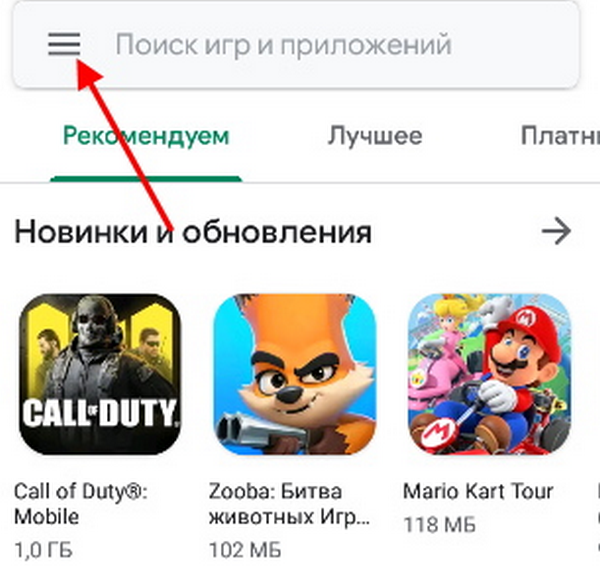
- Открываем «Мои приложения и игры».
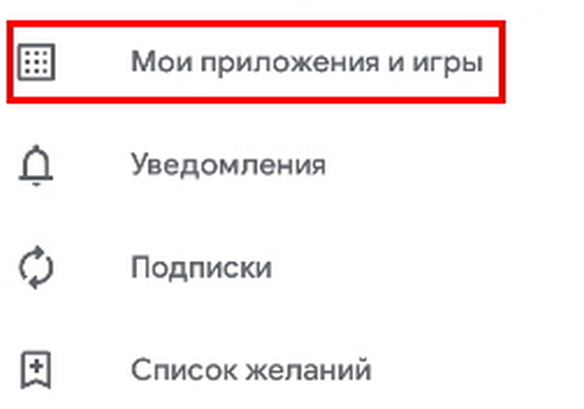
- Находим в списке WhatsApp и жмем «обновить».
Пользователи iOS могут обновить WhatsApp вручную так:
- Заходим в AppStore.
- Открываем вкладку «Обновления».
- Находим в списке WhatsApp.
- Жмем «Обновить».
Как видите, в обновлении WhatsApp ручным способом нет ничего сложного. Но как быть, если сделать это не получается?
3 главных причины, почему не обновляется Ватсап на Андроид, и что делать
Самое главное при возникновении такого рода проблемы – не паниковать. Не стоит сразу переустанавливать заново приложение. Действовать нужно по плану, придерживаясь инструкций и алгоритмов, представленных ниже.
Первое, что следует сделать, если WhatsApp отказывается обновляться, – проверить, подключен ли ваш смартфон к интернету.
Часто бывает и так, что подключение к интернету отображается, однако при этом его нет. Для проверки попробуйте зайти на какой-нибудь сайт через браузер (к примеру, в поисковик).
Если же дело не в Сети, то есть еще как минимум 3 основные причины, по которым WhatsApp может не обновляться. Давайте выясним, что это за причины.
Нехватка памяти
Память смартфона – это то, что рано или поздно заканчивается. Как показывает опыт, память на девайсах засоряется, сколь много бы ее ни было. А маленькое количество памяти, разумеется, негативно влияет на работу многих ваших приложений. Не является исключением и WhatsApp, а также его обновление: новым файлам просто банально может быть некуда загружаться. Что же делать?
Освободить память:
- Нужно зайти в настройки смартфона.
- Найти пункт «Приложения».
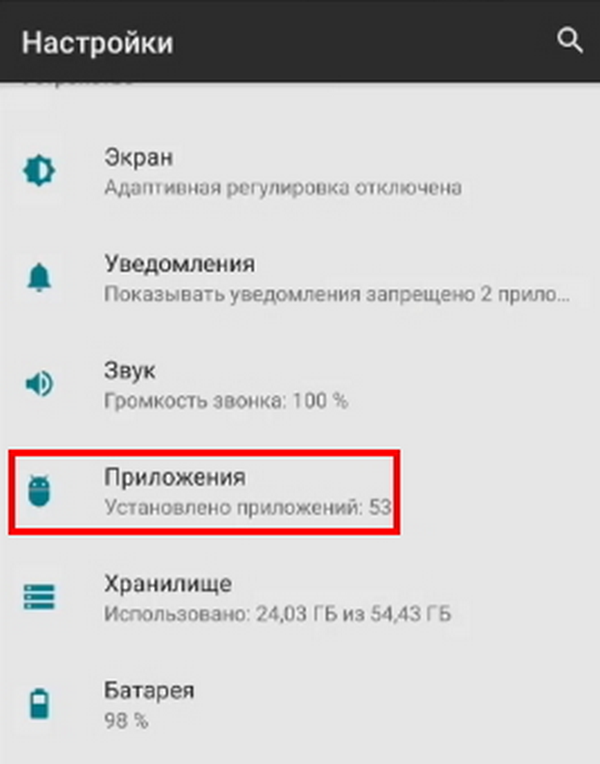
- Открыть «Все приложения».

- Удалите приложения, которые вы устанавливали, но не пользуетесь ими.

- Можно также найти ненужные приложения Android, которые были предустановлены в вашем смартфоне. Это могут быть радио, навигатор, карты, браузер и т. д. Их следует остановить, а затем стереть данные.
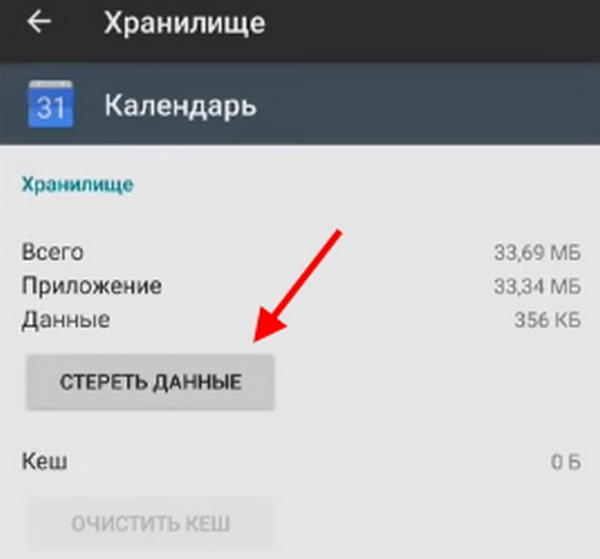
Некоторые приложения можно перенести из памяти устройства на карту памяти SD.
Очистить кэш:
- Чтобы не делать этого вручную для каждого приложения, скачиваем программу Clean Master.
- После запуска приложение найдет кэш и другие ненужные данные.
- Жмем «Мусор».
- Удаляем ненужные файлы.
Также Clean Master может останавливать ненужные процессы в смартфоне, очищая ОЗУ, и проводить сканирование на вирусы.
ОС устарела
Существуют определенные требования для корректной работы мессенджера WhatsApp. Мессенджер развивается, улучшаются его компоненты и, к сожалению, некоторые девайсы просто физически не справляются с новыми версиями приложения. Давайте разберемся, какие есть ограничения по устройствам и ОС.
Что касается поддерживаемых WhatsApp операционных систем, то для Android это версии ОС не старше 4.1. Для iPhone порогом является iOS 10. Если вы на KaiOS, то вам нужен гаджет с версией не старше 2.5.0. Сюда входят JioPhone и JioPhone 2.
Таким образом, если вы владелец гаджета с ОС старше вышеупомянутых, то обновления WhatsApp вам приходить не будут. Более того, установить сам мессенджер будет большой проблемой.
WhatsApp никогда не заострял внимание на поддержке конкретных смартфонов. Представители компании отмечают, что речь не идет о тех или иных моделях гаджетов, поддержка WhatsApp зависит от версий ОС, которая, в свою очередь, чаще всего зависит от «начинки» вашего аппарата.
Поэтому прежде всего, если на вашем устройстве перестал обновляться WhatsApp и у вас есть подозрения на то, что оно устарело, проверьте, какая версия ОС у вас установлена.
Ошибки в работе
При работе WhatsApp могут возникать ошибки. С чем они связаны, зависит от многих факторов, начиная от модели смартфона и версии ОС, заканчивая повреждениями смартфона, заражением телефона вирусами и проч.
Разработчики WhatsApp дают расшифровку некоторых кодов ошибок:
- Итак, для ошибок 413, 481, 491, 492, 505, 907, 910, 921, 927, 941 и DF-DLA-15 используйте инструкцию по удалению-добавлению аккаунта Google и перезагрузке смартфона. Также можно попробовать очистить кэш Play Market.
- Ошибки 101, 498 и 919 означают, что на устройстве недостаточно места, поэтому следуйте инструкциям из соответствующего раздела статьи.
- Коды 403, 495, 504, 911, 920, 923 опять-таки говорят о нехватке места. Также можно попробовать вручную обновить WhatsApp.
- И, наконец, если вы видите ошибку с кодом 490, то, скорее всего, дело в соединении с Сетью. Но можно и попробовать очистить кэш Play Market.
Почему может возникать ошибка «ожидание скачивания»
Ошибка «Ожидание скачивания» в Play Market – распространенное явление. Обычно она появляется при одновременном скачивании WhatsApp с другими приложениями (особенно с большим их количеством). В таком случае появление данной ошибки является вполне логичным.
Однако также бывает, что сообщение появляется и при скачивании одного лишь WhatsApp. В таком случае появление данного сбоя должно насторожить.
Давайте попробуем решить эту проблему.
- Итак, первое, что нужно сделать – попробовать остановить загрузку, а затем снова начать.
- Если это не помогло, то необходимо попробовать подключиться к другой Сети: возможно, проблемы с обновлением вызваны плохой скоростью или качеством интернет-соединения.
- Попробуем перейти в «Настройки» > «Память» > «Карта памяти», а затем отключить SD-карту.
- Отключаем автоматическое обновление приложений. Для этого переходим в Play Market, а точнее в его настройки, выбираем «Автообновление приложений» и ставим «Никогда».
- Чистим кэш. Для этого требуется проследовать в «Настройки» > «Диспетчер приложений» > «Все». В списке находим Play Market, останавливаем приложение, в разделе «Память» жмем на «Очистить данные». Если это не помогло, в «Опциях» выбираем «Удалить обновления».
Теперь вы знаете причины, по которым может не обновляться мессенджер WhatsApp на Android, а также целый ряд вариантов решения проблемы. Можете смело их пробовать: один из вариантов должен помочь. В завершение следует сказать, что если ни один из вариантов не помог, можно попробовать перезайти в Google-аккаунт на устройстве, удалив, а затем заново его добавив.
